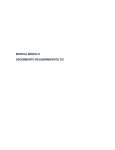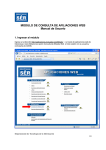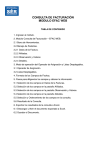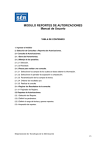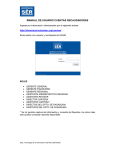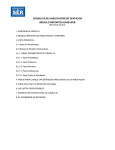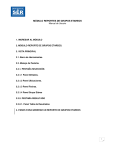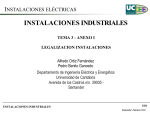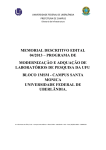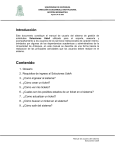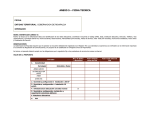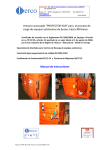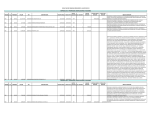Download Manual - Mutual Ser
Transcript
Módulo Consulta de Contratos de Prestación de Servicios, ECNC Manual de Usuario Departamento de Tecnología de Información Mutual SER EPSS – 2011 TABLA DE CONTENIDO 1. Ingresar al módulo. 2. Modulo ECNC OASIS – ECNC WEB. 2.1 Barra de Herramientas. 2.2 Operadores de Asignación y Listas Desplegables 2.3 Formatos de los Campos de Fechas 2.4 Manejo de Pestañas 2.4.1 Datos del Contrato 2.4.2 Prestador 2.4.3 Fechas y Valores 2.4.4 Servicios 2.4.5 Procedimientos 2.4.6 Ordenar Consulta 2.4.7 Resultados 3. Pasos para diligenciar los campos y obtener la información. Departamento de Tecnología de Información Mutual SER EPSS – 2011 CONSULTA DE CONTRATOS DE PRESTACION DE SERVICIOS ECNC 1. Ingresar al módulo Para el ingreso al módulo, se puede realizar directamente desde la dirección http://aplicaciones.mutualser.org/Ecnc/ o a través del menú Aplicaciones WEB de Intramutual. Se inicia sesión con el usuario y contraseña de OASIS 2. Modulo ECNC OASIS – ECNC WEB El módulo ECNC WEB permite consultar la información de los contratos de prestación de servicios ingresados en la opción ECNC del software misional OASIS, por los cual los nombres de los campos de la aplicación web, hacen referencia a los del modulo en OASIS. Departamento de Tecnología de Información Mutual SER EPSS – 2011 OASIS WEB 2.1 Barra de Herramientas Departamento de Tecnología de Información Mutual SER EPSS – 2011 En esta barra se visualizan los botones que administran la aplicación. Nuevo Nueva Consulta (Limpia los campos) Consultar Realizar la Consulta (Ejecutar) Exportar Exportar el resultado de la consulta a un archivo tipo CSV Resultado de la Consulta (Mensaje indicando total de registros encontrados o errores) Salir de la Aplicación (Cerrar Sesión) Estado Salir 2.2 Operadores de Asignación y Listas Desplegables. Operador de Asignación: Permite al usuario definir el tipo de operador con que se establecerán las condiciones de búsqueda para la consulta. = > < >= <= <> n1-n2 n1,n2 Igual a Mayor que Menor que Mayor o igual que Menor o igual que Diferente a Datos entre un rango (Aplica solo para números y fechas) Diferentes datos separados por comas. Ejemplo: Departamento de Tecnología de Información Mutual SER EPSS – 2011 Listas Desplegables: Los campos de textos permiten al usuario seleccionar o digitar el dato requerido para la consulta. (Escriba el código o parte del Nombre) Ejemplo: 2.3 Formato de los Campos de Fechas Las fechas pueden ser digitadas teniendo en cuenta el formato Día, Mes, Año separados por punto (.), guión (-) o eslash (/). Ejemplo: dd/mm/yyyy = 01/01/2010 dd.mm.yyyy = 01.01.2010 dd-mm-yyyy = 01-01-2010 Departamento de Tecnología de Información Mutual SER EPSS – 2011 2.4 Manejo de Pestañas En cada una de las pestaña que ilustra la figura, se pueden seleccionar y parametrizar los campos necesarios para realizar una consulta según el criterio del usuario. Los campos se encuentran clasificados de la siguiente manera: 2.4.1 Datos del Contrato Los campos visualizados en la pestaña Datos del contrato, están asociados a los siguientes campos de la opción ECNC de OASIS: TABLA DE RELACION ECNC OASIS ECNC WEB Numero Numero Ubicación Ubicacion_Contrato Documento Documento Fecha Fecha Clase Clase Estado Estado Status Status Contrato Admtivo Nro_Contrato_Admtivo Departamento de Tecnología de Información Mutual SER EPSS – 2011 2.4.2 Prestador Los campos visualizados en la pestaña Prestador, están asociados a la información del prestador en la opción ECNC de Oasis: TABLA DE RELACION ECNC OASIS ECNC WEB Prestador Prestador Direccion Direccion Representante Representante Telefono Telefono 2.4.3 Fechas y Valores Departamento de Tecnología de Información Mutual SER EPSS – 2011 Los campos visualizados en la pestaña Fechas y Valores, están asociados a la información del Fechas y Valores de los contratos en la opción ECNC de Oasis: TABLA DE RELACION ECNC OASIS Fecha Inicial Fecha Final Fecha Legalización Meses Dias Total Dias Afiliados Vr. UPC Vigente %UPC Contratad Vr. Capit. x Afil. Valor Contrato Observacion 2.4.4 Servicios Departamento de Tecnología de Información Mutual SER EPSS – 2011 ECNC WEB Fecha_Inicial Fecha_Final Fecha_Legalizacion Meses Dias Total_Dias Afiliados Vlr_UPC_Vigente %UPC_Contratada Vlr_Capitado.x.Afiliado Vlr_Contrato Observacion Los campos visualizados en la pestaña Servicios, están asociados con la información de la pestaña Servicios de la opción ECNC de Oasis: TABLA DE RELACION ECNC OASIS Renglón Clasificación Tarifa Suma/Resta %Ajuste %UPC 2.4.5 ECNC WEB Renglon_Servicio Servicio Tarifas Sumas/Restas %Ajustes %UPCs Procedimientos Los campos visualizados en la pestaña Procedimientos, están asociados con la información de la pestaña Procedimientos de la opción ECNC de Oasis: Departamento de Tecnología de Información Mutual SER EPSS – 2011 TABLA DE RELACION ECNC OASIS ECNC WEB Renglón Renglon_Producto Producto Producto Suma/Resta Suma/Resta %Ajuste %Ajuste %UPC %UPC Tarifa Tarifa Valida Valida 2.4.6 Ordenar Consulta A través de la pestaña Ordenar Consulta, se podrá seleccionar el orden en que se desea visualizar la información en la tabla de resultados y en el documento CSV(Archivo separado por comas). 2.4.7 Resultados Departamento de Tecnología de Información Mutual SER EPSS – 2011 A través de la pestaña Resultados, se podrá visualizar el resultado de la consulta realizada según los criterios de búsqueda establecidos. 3. Pasos para diligenciar los campos y obtener la información. Para obtener la información de acuerdo a la selección y parametrización de campos diligenciados por el usuario, se debe tener en cuenta lo siguiente: 1. Seleccionar los campos que se desean ver en la tabla resultado. 2. Escoger de la lista el operador de Asignación y digitar (o seleccionar de la lista desplegable en los campos de texto) los datos que serán las condiciones de búsqueda para la consulta. 3. Ordenar los campos para el resultado de la consulta (opcional). 4. Hacer clic en el botón Consultar y/o Exportar. 5. Seleccionar la pestaña Resultado para ver la información arrojada por la consulta. Ejemplo: Consultar todos los contratos de prestación de servicios de Cartagena, que estén activos o procesados entre el 01 y 31 de enero del 2011 Los datos que se desean observar son: 1. Contrato: Número, Clase, Estado. 2. Prestador: Prestador, Ubicación_prestador 3. Fechas y valores: Fecha_inicial, Afiliados, Vlr_Capitado.x.Afiliado, Vlr_Contrato 4. Servicio: Servicio, Tarifas 5. Procedimientos: Producto, Tarifa A continuación se ilustra con figuras la selección de los campos, visualización en la tabla resultados y las condiciones de búsqueda para la consulta. Departamento de Tecnología de Información Mutual SER EPSS – 2011 Departamento de Tecnología de Información Mutual SER EPSS – 2011 Departamento de Tecnología de Información Mutual SER EPSS – 2011 Departamento de Tecnología de Información Mutual SER EPSS – 2011 Departamento de Tecnología de Información Mutual SER EPSS – 2011